Asterisk ile Google Dışı SMTP RelayHost Dağıtma
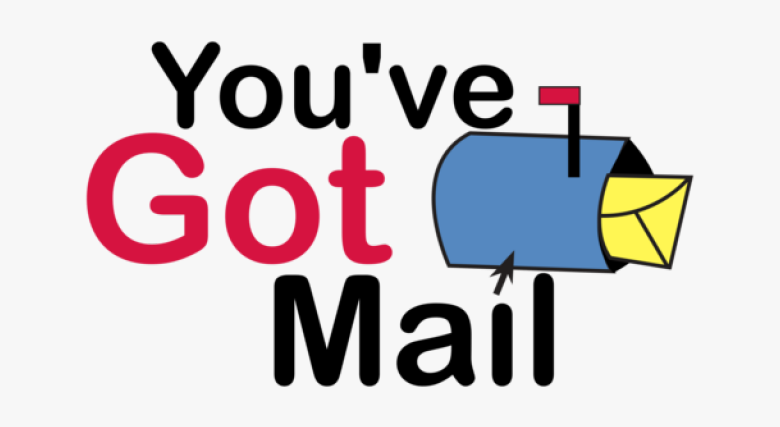
VoIP tabanlı PBX’inizin, gelen sesli mesajlar geldiğinde ve sunucunuzda sorun olduğunda size ve kullanıcılarınıza e-posta göndermesi için güvenilir bir yola ihtiyacınız var. En azından Incredible PBX® platformları için bunu Gmail Smarthost çözümümüzle çözdüğümüzü düşündük. Ancak ne yazık ki Google, hedef gönderilerini taşımaya devam ediyor ve 30 Mayıs 2022’de “Daha Az Güvenli Uygulamalar” için desteğini sonlandıracağını duyurdu. Yıllar içinde Google’ın uygulamalarını birbiri ardına patlattığını gördükten sonra, öğreneceğimizi düşünürdüm.
Neden RelayHost’a İhtiyacınız Var? Birçok İnternet Servis Sağlayıcısı (ISS), istenmeyen postaları azaltmak için aşağı akış posta sunucularının e-posta göndermesini engeller. Comcast kablolu modemin arkasında oturan bir PBX’iniz varsa ve bir işletme hesabınız yoksa, bu siz olursunuz.
RelayHost Nedir? Bir RelayHost, bir SMTP ağ geçidini kurmanın ve düzgün bir şekilde yapılandırmanın karmaşıklıkları hakkında endişelenmenize gerek kalmadan sunucunuzun giden e-postasının son mil teslimini sağlayan bir ara posta sağlayıcısıdır. Bunun yerine sunucunuz, kimlik bilgilerinizi kullanarak giden e-posta iletilerinizi akıllı ana bilgisayara iletir ve teslim görevinin geri kalanını RelayHost’a bırakır.
Bir RelayHost Seçme. Hepimiz için şanslıyız, aralarından seçim yapabileceğiniz birçok RelayHost sağlayıcısı var. Çoğu, 100 veya daha fazla günlük e-posta içeren ücretsiz bir katman sunar. Çoğu PBX için bu, bir kuruş harcamadan fazlasıyla yeterli. Sunucunuz günde 100’den fazla e-posta gönderirse, aynı sağlayıcılardan ticari hizmet katmanları mevcuttur. İşte kullanıcılarımız tarafından önerilen favorilerden bazıları: Twilio’nun SendGrid , Mailjet , SendInBlue. Diğer ücretsiz tekliflerden herhangi birini çalıştıramazsanız, hizmetimizi son çare olarak kullanmanızı tercih ederiz. Başlamak için Twilio’nun SendGrid’ini RelayHost olarak nasıl kuracağınızı göstereceğim.
Bir RelayHost’u Incredible PBX ile Yapılandırma. İyi haberler ve kötü haberler var. Bu çözümlerin tümü ücretsiz bir katman sunarken, bu hizmetlerden bazılarıyla kurulum süreci biraz zor olabilir. Kurulum adımlarında size rehberlik ediyorum. Yeni başlayanlar için SendMail’i bir SMTP Akıllı Ana Bilgisayarı olarak kurulum prosedürünü basitleştirmek için önce PBX’inizi Postfix’e geçireceğiz. İşte görevlerin hızlı bir listesi:
- PBX’inizi SendMail’den Postfix’e Taşıyın
- SmartHost Sağlayıcı ile Hesap Alın
- SmartHost Sağlayıcısını Kullanarak Postfix E-posta Geçişini Yapılandırma
- Giden Postayı Test Et
Incredible PBX 2022’yi Postfix’e Taşıma. Rocky 8 için yeni Incredible PBX 2022 yapımız hem SendMail hem de Postfix önceden yüklenmiş olarak gelir. Bu yüzden vites değiştirmek kolaydır. İşte komutlar:
systemctl stop sendmail systemctl disable sendmail systemctl start postfix systemctl enable postfix sed -i 's|-c sendmail|-c postfix|' /usr/local/sbin/pbxstatus sed -i 's|SendMail| Postfix|' /usr/local/sbin/pbxstatus systemctl status postfix
Incredible PBX 2021’i Postfix’e Taşıma. Varsayılan olarak Incredible PBX 2021 sunucuları Postfix içermez. İşte Postfix’i kurma ve SendMail’i kaldırma adımları. Bu adımlar, Raspbian platformundaki tüm Incredible PBX sürümleri için de geçerlidir.
apt-get update apt-get install postfix sasl2-bin -y # choose No Configuration option when prompted in: # dpkg-reconfigure postfix systemctl stop sendmail systemctl disable sendmail systemctl start postfix systemctl enable postfix sed -i 's|-c sendmail|-c postfix|' /usr/local/sbin/pbxstatus echo "incrediblepbx.com" > /etc/mailname sed -i 's|SendMail| Postfix|' /usr/local/sbin/pbxstatus systemctl status postfix
Ücretsiz SendGrid Hesabı Oluşturma. SendGrid Ücretsiz Başlat bağlantısına giderek başlayın . E-posta Adresinizi ve seçtiğiniz 16 karakterlik bir şifreyi girin. Hizmet Şartlarını kabul edin ve Hesap Oluştur’a tıklayın. Kişisel Bilgileri doldurun ve Başlayın’a tıklayın. Tek Bir Gönderen Kimliği oluşturun. Doğrulama e-postasının alındığını onaylayın. İsterseniz, İki Faktörlü Kimlik Doğrulamayı etkinleştirmeyi atlayabilirsiniz. Ardından, E-posta API sekmesini açın ve Entegrasyon Kılavuzu’na tıklayın. SMTP Relay’i seçin ve bir APIKEY oluşturun. Oluşturulan APIKEY’i güvenli bir yere kopyalayın. Tekrar deşifre edilemez!
Şimdi /etc/postfix/main.cf dosyasını düzenleyin ve aşağıdaki girdileri dosyanın altına ekleyin:
smtp_sasl_auth_enable = yes smtp_sasl_password_maps = hash:/etc/postfix/sasl_passwd smtp_sasl_security_options = noanonymous smtp_sasl_tls_security_options = noanonymous smtp_tls_security_level = encrypt header_size_limit = 4096000 relayhost = [smtp.sendgrid.net]:587
rdından /etc/postfix/sasl_passwd oluşturun ve YOUR-APIKEY’inizi yukarıdan gerçek anahtarınızla değiştirerek aşağıdakini girin:
[smtp.sendgrid.net]:587 apikey:YOUR-APIKEY
Aşağıdaki komutları vererek kurulumu tamamlayın:
chmod 600 /etc/postfix/sasl_passwd postmap /etc/postfix/sasl_passwd systemctl restart postfix systemctl status postfix
ÖNEMLİ NOT: SendGrid ile, Tek Gönderici Kimliğiniz için girdiğiniz e-posta adresi, sunucunuzdan gönderilen her giden e-posta iletisindeki FROM: adresiyle eşleşmelidir. Herhangi bir sesli posta e-postasının başarıyla gönderilebilmesi için FreePBX’teki FROM: adresini ayarlamamız gerekecek. Ayrıca, komut satırından e-posta gönderirseniz, sözdizimi gönderen@etkialaniniz.com ile burada gösterildiği gibi, Gönderen Kimliği e-posta adresiniz olarak girilenle eşleşmelidir.
echo "test" | mail -r sender@yourdomain.com -s testmessage recipient@somedomain.com
En azından Gmail alıcıları, Güvenli Görünüyor ‘u tıklatana kadar PBX’inizden gelen iletilerle birlikte aşağıdakileri de görebilirler :
Son olarak, FreePBX GUI’de giden sesli posta mesajları için FROM adresini ayarladığınızdan emin olun. Yönetici olarak oturum açın ve Ayarlar -> Sesli Posta Yöneticisi -> Ayarlar -> E-posta Yapılandırması’ndaki Sunucu E-postası alanına Gönderici Kimliği E-posta Adresinizi girin .
Postfix posta günlüğünü inceleyerek hataları kontrol edebilirsiniz: tail /var/log/mail.log .
GÜNCELLEME: Debian 10 ve Rocky 8 için kurulum komut dosyaları buradan indirilebilir.



